

|
Microsoft Excel是Microsoft为使用Windows和Apple Macintosh操作系统的电脑编写的一款电子表格软件。直观的界面、出色的计算功能和图表工具,再加上成功的市场营销,使Excel成为最流行的个人计算机数据处理软件。 参考效果 下图为员工个人工资条,每个员工的工资条占两行,第一行内容相同。不同员工的工资条之间用空白行隔开,空白行无边框,工资条有边框线。 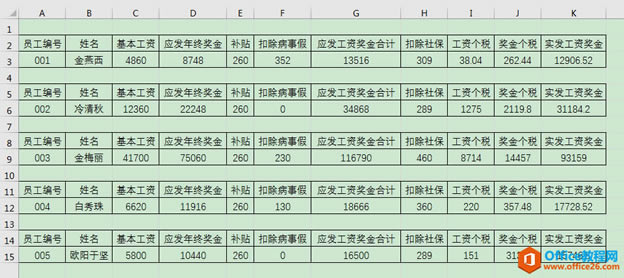 ? ?操作步骤 1、打开员工工资数据所在的工作表,将鼠标放置在第3行最左侧,此时鼠标变成向右的黑色箭头,点击鼠标左键可选中第3行。按住鼠标左键不放向下拖动鼠标,同时选中第3行至第6行,单击鼠标右键,在弹出的菜单中选择[插入]命令,可在第2行下面插入4个空白行。 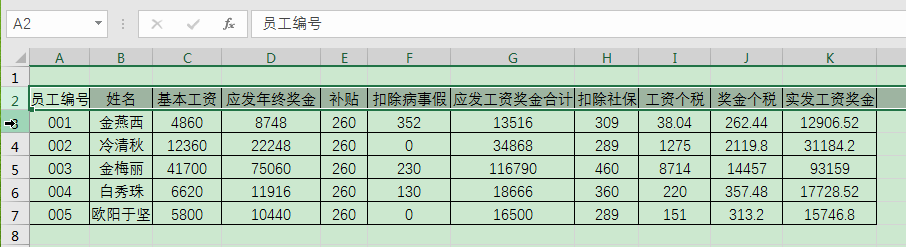 ? ?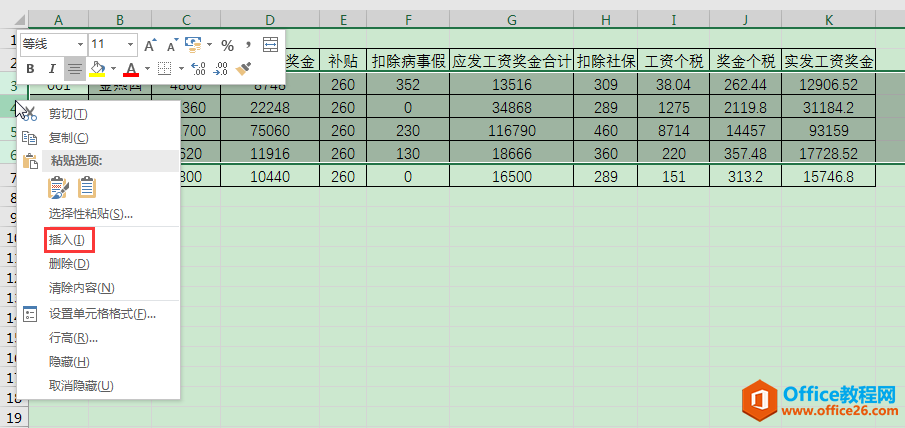 ? ?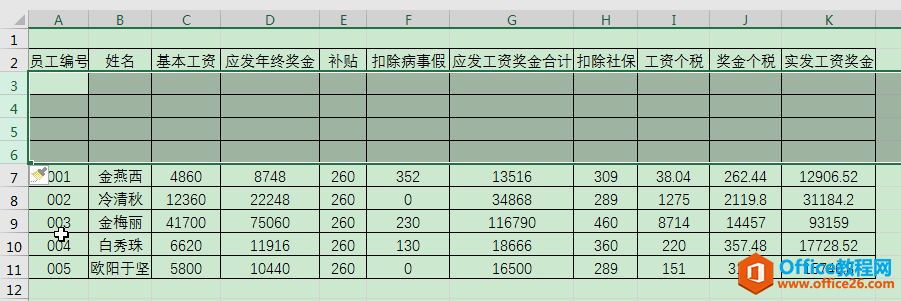 ? ?2、选中A2:K2单元格,将鼠标放在K2单元格右下角,此时鼠标呈黑色"+"样式,拖动鼠标将A2:K2单元格内容向下复制填充至第6行。 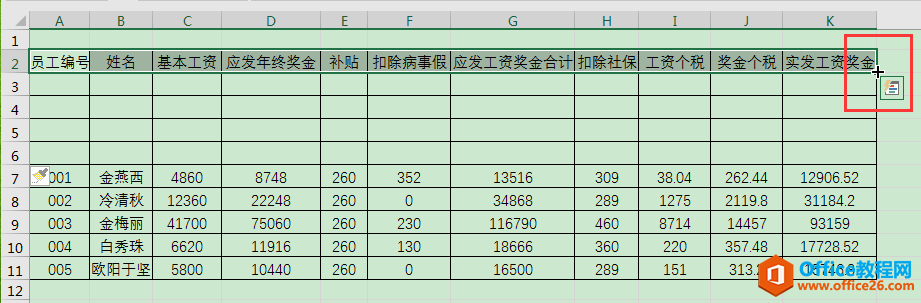 ? ?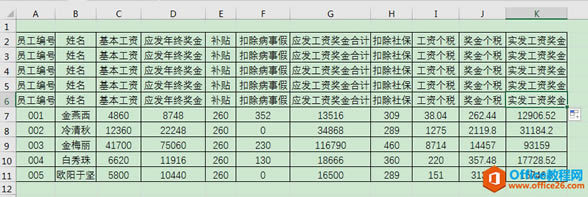 ? ?3、添加辅助列,在L列输入辅助排序数据。在L2单元格输入"0.1",在L3单元格输入"1.1",同时选中L2、L3两个单元格向下填充步长值为1的等差序列,到L6单元格结束。用同样的办法,在L7至L11单元格填充等差序列"1、2、3、4、5",在L12至L16单元格填充等差序列"1.01、2.01、3.01、4.01、5.01"。 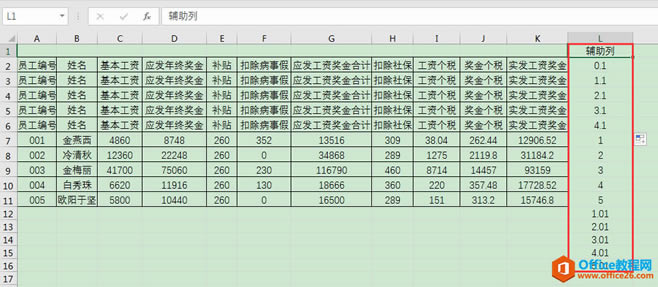 ? ?4、依据辅助列数据对表格进行排序。选中A2:L16单元格区域,单击[数据]选项卡[排序和筛选]功能组中的[排序]按钮,弹出[排序]对话框。 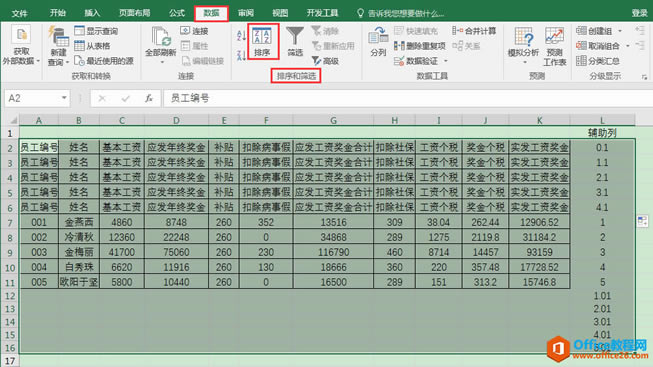 ? ?5、在[排序]对话框中设置排序条件:主要关键字为"列L",排序依据为"数值",次序为"升序",最后单击[确定]按钮。返回工作表,可见不同员工的工资数据之间已用空白行隔开。 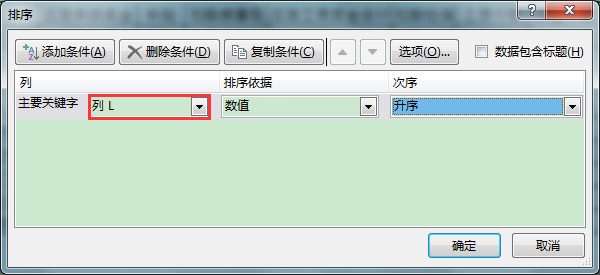 ? ?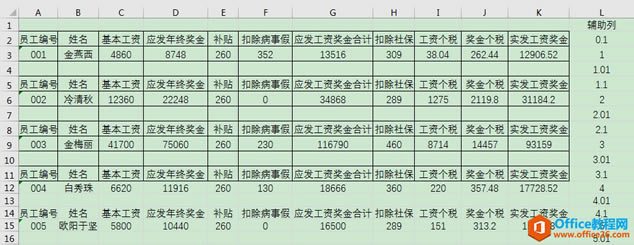 ? ?6、单击选中L列,单击鼠标右键,在弹出的菜单中选择"删除"命令,删除辅助列数据。 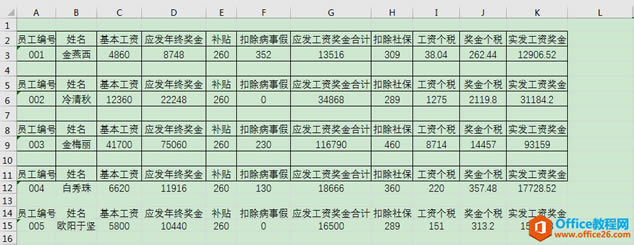 ? ?7、对表格边框进行相应的调整。
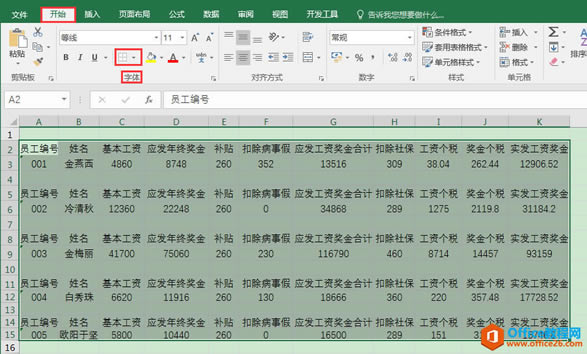 ? ?
 ? ?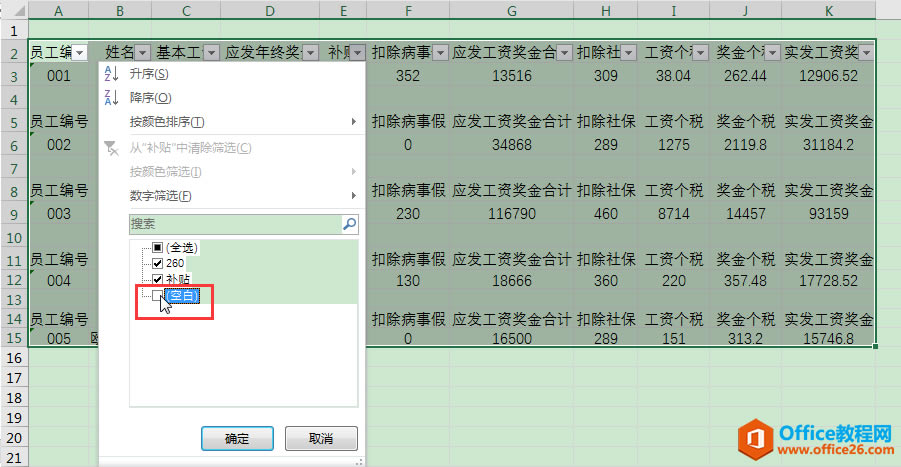 ? ?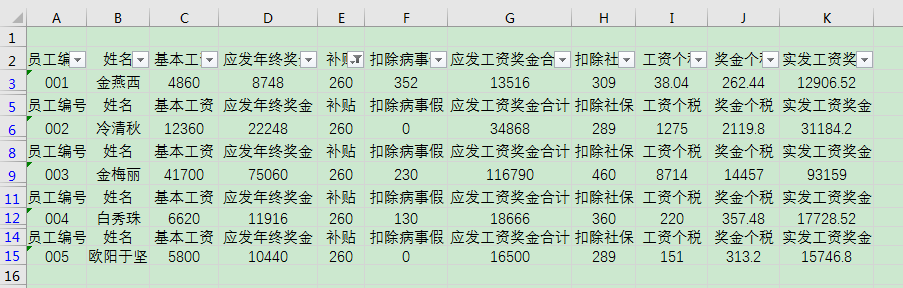 ? ?
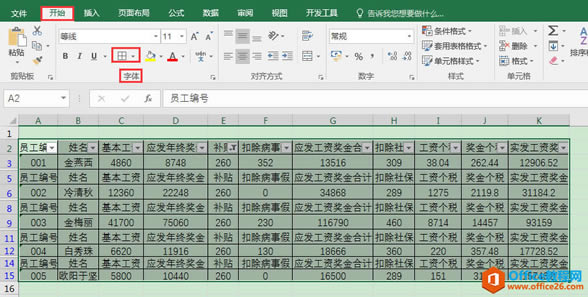 ? ?
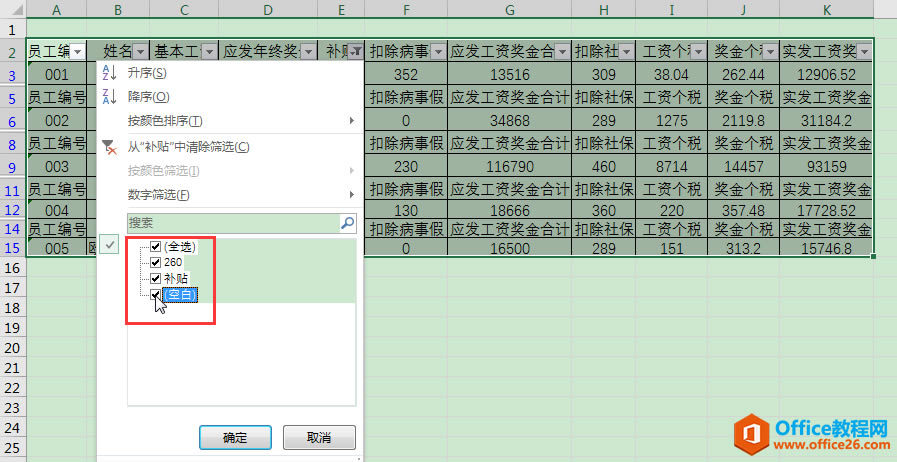 ? ?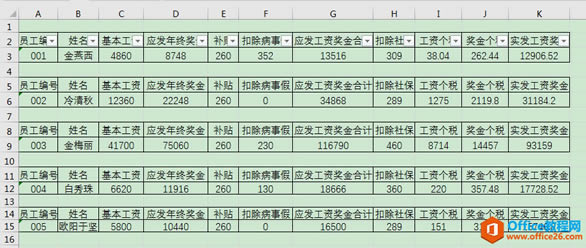 ? ?8、最后,在[数据]选项卡[排序和筛选]功能组中单击[筛选]按钮,取消表格第2行单元格中的筛选按钮。 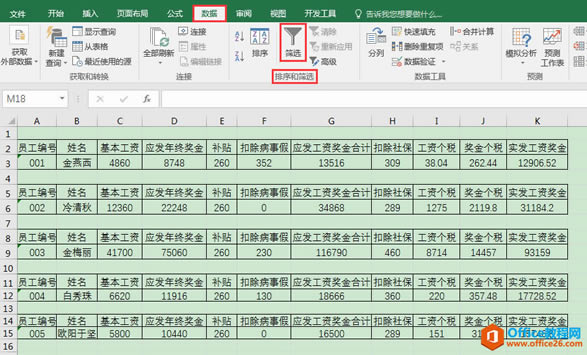 Excel整体界面趋于平面化,显得清新简洁。流畅的动画和平滑的过渡,带来不同以往的使用体验。 |
温馨提示:喜欢本站的话,请收藏一下本站!